오늘은 갤럭시 휴대폰의 어플들을 숨기기 설정하는 방법에 대해서 알아보고자 합니다. 스마트폰에는 많은 어플들이 설치되어 있습니다. 하지만 막상 사용하는 어플들은 별로 많지가 않습니다. 현재 필요는 없지만 삭제하기에는 조금 아쉬운 어플들을 정리하고자 할 때 숨기기 기능을 사용하면 됩니다. 오늘은 이에 대해 설명하도록 하겠습니다.
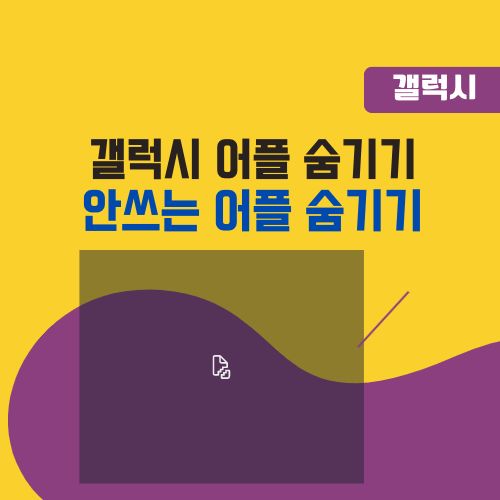
어플 숨기기 설정 방법
설정 들어가기
설정앱을 클릭하거나, 스마트폰 상단을 아래로 스크롤하여, 톱니바퀴 모양을 클릭합니다.
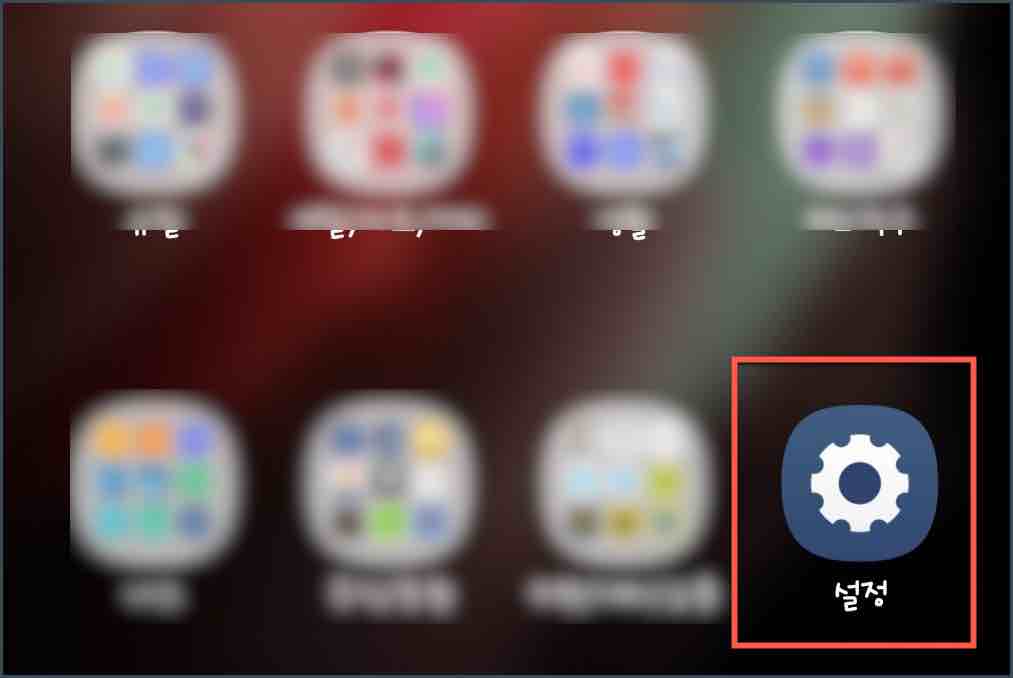
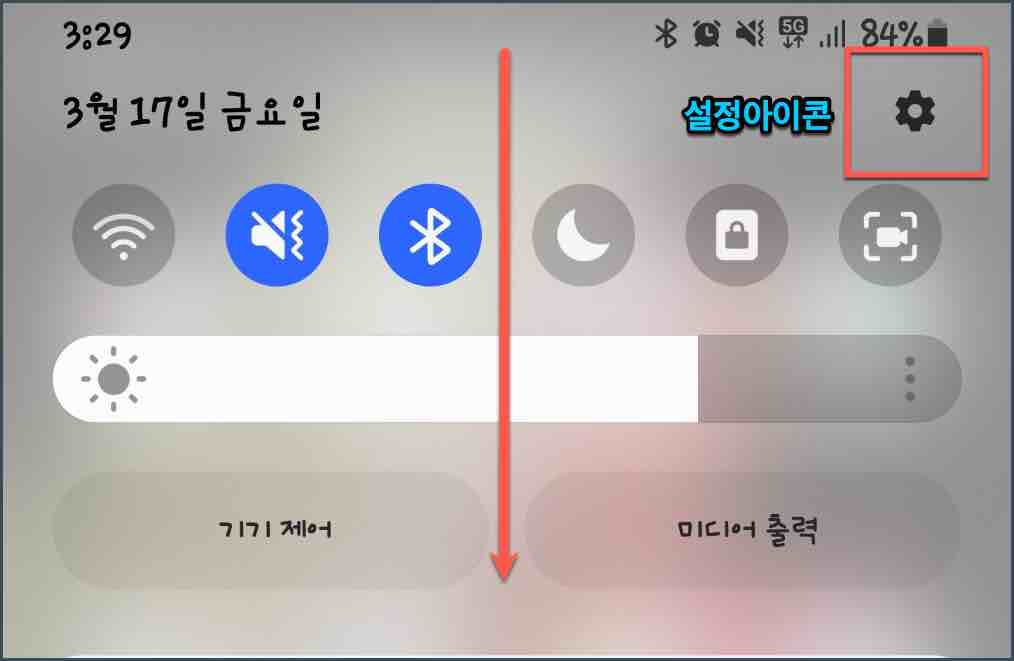
홈화면 클릭
아래의 화면에서 홈화면을 클릭합니다.
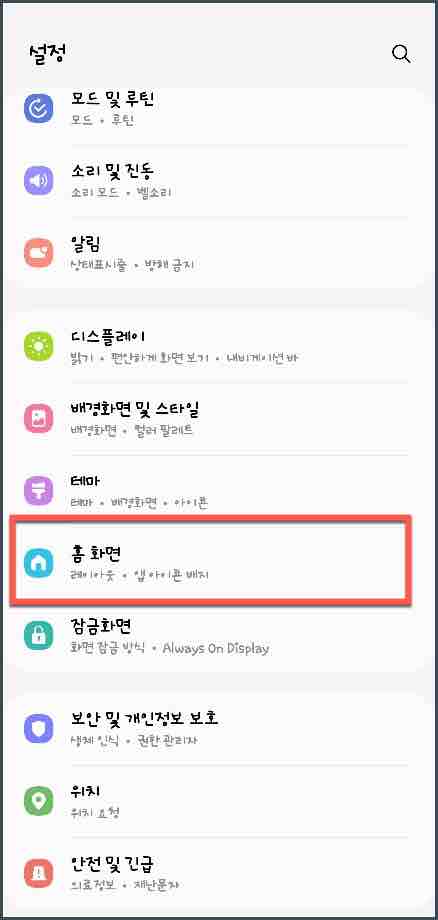
홈 및 앱스 화면에서 앱 숨기기
홈화면 및 앱스 화면에서 앱 숨기기 항목을 클릭합니다.
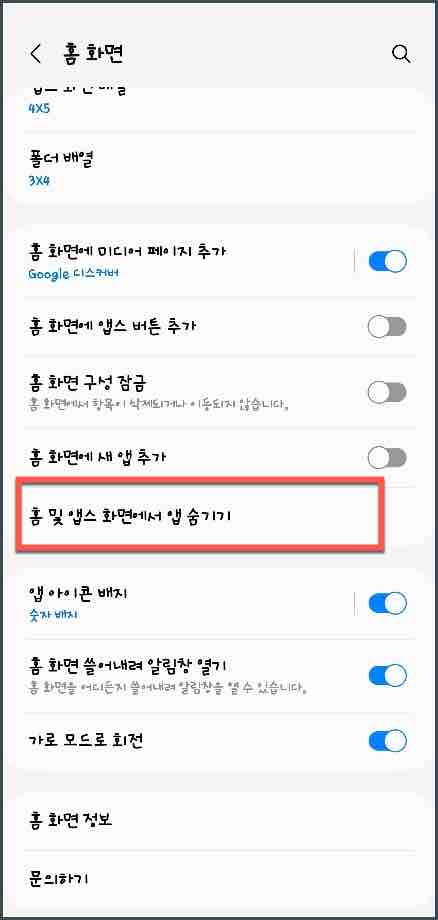
숨길 어플 애플리케이션 선택하기
숨길 앱을 선택해야 합니다. 상단의 검색창에서 검색하여 선택할 수도 있고, 아래에서 앱을 일일이 찾아서 선택할 수도 있습니다. 아래 그림처럼 앱을 선택하여 숨김앱을 선택하고 나서 아래의 완료버튼을 누르면, 해당 앱들이 홈화면 및 앱스화면에서 숨겨집니다.
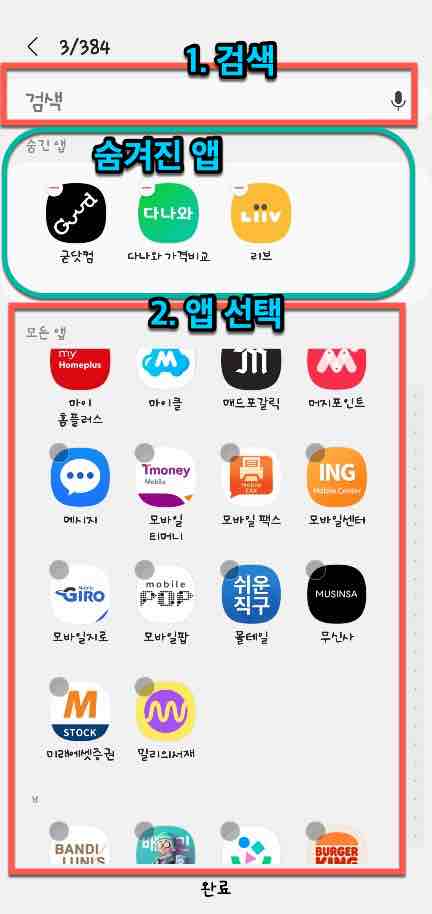
숨긴 앱 확인하기
실제로 해당 앱들이 숨겨졌는지 확인해보도록 하겠습니다. 위에서 숨겨진 앱 '국닷컴' 검색하여 보겠습니다. 아래 애플리케이션 정보는 있지만 눌러도 앱이 실행이 되지 않습니다.
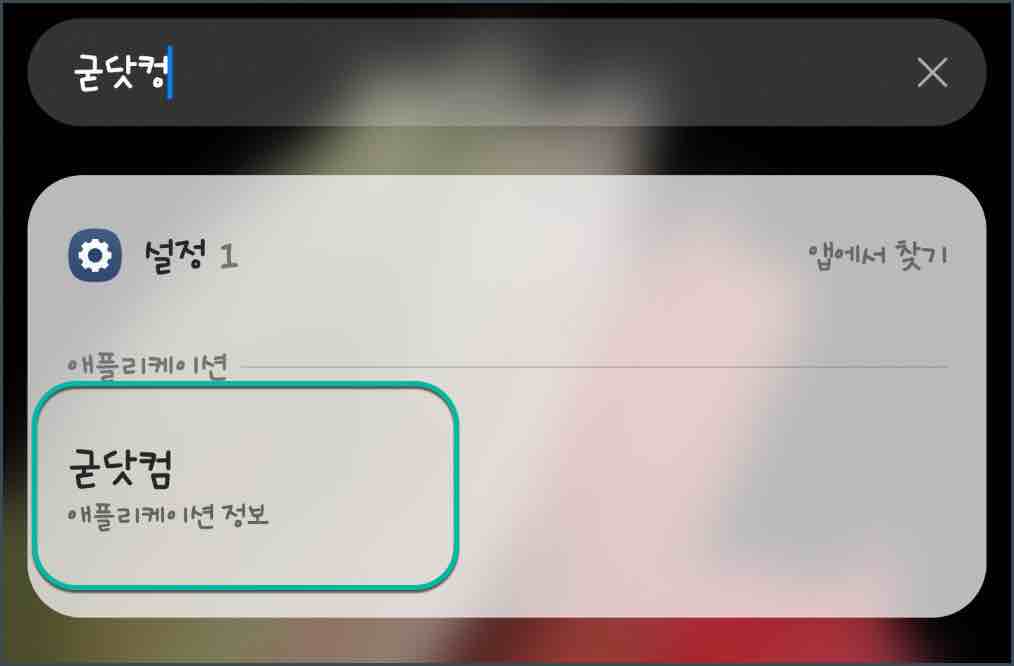
하지만 11번가 어플을 검색하여 보겠습니다. 아래와 같이 아이콘이 보이며, 누르면 11번가 어플이 실제로 실행이 됩니다.
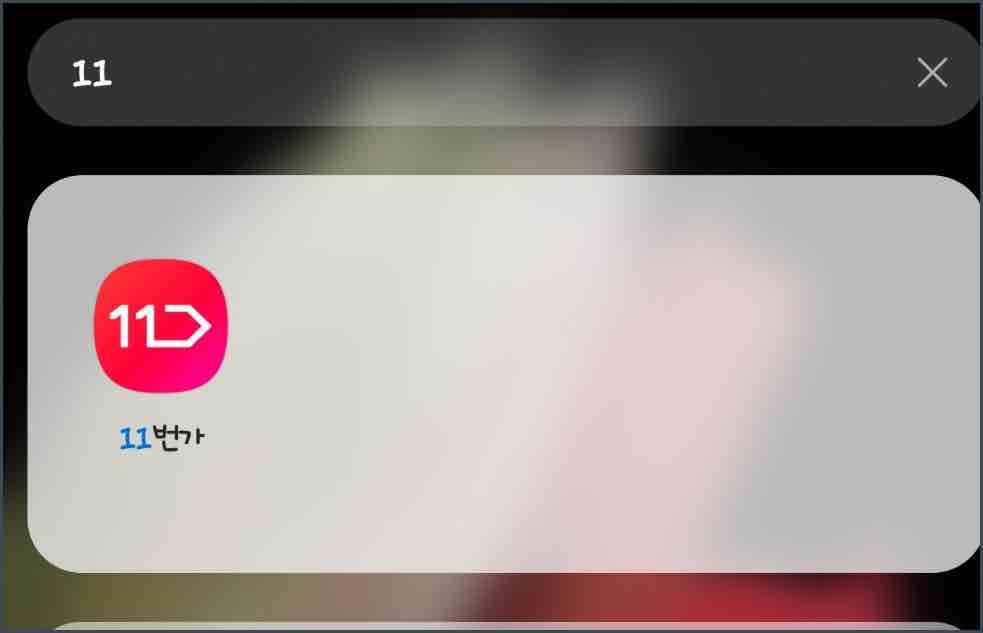
갤럭시 스마트폰에서 어플 숨기기가 엄청 쉽죠? 간단해서 여러분달도 한 번만 보시면 금방 따라 하실 수 있습니다. 갤럭시에 이런 기능정도가 있다고 생각하시면 될 것 같습니다. 내가 현재는 사용할 일이 거의 없지만, 나중에 필요할 수도 있는 어플들을 숨기기 기능을 이용하여 숨겨둔다면 아이콘 정리도 쉬울 것이고 편리할 것입니다. 여러분들에게 유용한 정보가 되었으면 좋겠습니다. 감사합니다.
'OS & IT 기기 > Android & iPhone' 카테고리의 다른 글
| 삼성 휴대폰 갤럭시 스마트폰 설정 꿀팁 - 진단 데이터 보내기, 재난문자 차단 등 (0) | 2023.04.23 |
|---|---|
| 갤럭시 분실 대비 잠금화면 설정 긴급 연락처 전화번호 표시 방법 (0) | 2023.03.23 |
| 휴대폰 일련번호 IMEI 조회 확인 방법 :: 중고거래 분실도난 확인 (3) | 2023.03.10 |
| 갤럭시 휴대폰 긴급 안전 재난문자 알림 설정 및 해제 방법 (0) | 2023.03.08 |
| 삼성 갤럭시 내 디바이스 찾기 사용 방법 :: 분실 휴대폰 위치 추적, 잠그기 등 총정리 (3) | 2023.03.08 |




댓글